

无线网卡的安装与无线网络的设置步骤讲解
描述
别看Wi-Fi 这个名字比较陌生,其实与我们常见的以太网类似,不同的只是把双绞等其它有线介质换成了空气、电磁波这样的无线介质。所以要组建这样一个无线网络,要解决的问题实际上就是围绕"有线"到"无线"的转换。讲到无线,相信人们最先想到的就是电台、手机,其实道理是一样的,就是要首先解决把信号通过一定设备以无线电波的方式发射出去,在接收端也就要有相应的接收装置。但是无线网络通信是双向的,所以也就要求任何一端都同时要具备"发射"和"接收"无线电波的功能。具备这些功能的装置就是无线网卡和接入点设备等。
虽然在Wi-Fi 网络应用方面,笔记本电脑因其具有的移动性而更具优势,但是随着无线网络的应用发展,目前台式机的无线接入产品也非常普遍,另外如PDA 这样的手持设备也有无线接入网络设备。如图1从左至右分别是笔记本用PCMCIA 接口无线网卡、台式机PCI 接口无线网卡、无线网桥和USB 接口无线网卡,各类网卡其实与我们常见的相应接口网卡类似,不同的只是具有无线发射、接收电磁波的功能。

如图2 所示左边的是一款无线专用天线, 而右边的是一款带外置天线的PCMCIA 无线网卡(既可作为终端、又可作为小型接入点用)。当然,无线网络设备还有很多类型,如PDA 专用的无线网卡、无线交换机、路由器等,在此就不作多介绍了。

目前这些无线接入产品非常普遍,除了前面所介绍的那些如3 C O M 、Cisco、Dell等着名品牌外,还有许多二线品牌,如Z-COM 、Agere 、AVAYA 、Linksys、Buffalo、Netgear、D-Link、SMC、SOHOware、Action 等。为了方便大家选择,下面例举一些品牌无线网络产品价格,这些网卡都同时支持后面将要介绍到的Ad-Hoc和Infrastructure网络。
·3COM 3CRWE62092A 802.11b网卡 1200元
·Cisco(思科) AIR-PCM342 802.11b 网卡 900 元
·Intel(英特尔)PRO/2011 802.11b 网卡 900 元
·Lucent(朗讯) 无线银卡802.11b网卡 1255元
·Lucent(朗讯) 无线金卡 802.11b 网卡 1430 元
·清华同方 TFW1000 802.11b 网卡 880元
·D-Link DWL-650 802.11b 网卡 980元
·AboveCable ACPC2000-11/PCMCIA 802.11b 网卡 1480 元
·AVAYA AP1000 802.11b 网卡1100 元
1.无线网络结构
无线局域网的组建与有线局域网的组建步骤其实都差不多,首先也得确定网络的拓扑结构。无线网络的拓扑结构主要有两种, 即:A d - H o c 和Infrastructure.Ad-Hoc 是一种对等的网络结构,各计算机只需接上相应的无线网卡,即可实现相互连接,资源共享,无需中间作用的Access Point(AP,接入点),网络结构如图3 所示。此种网络结构类似于以太网中的"对等网",各用户所处的网络位置是平等的,彼此通过无线的方式进行连接,实现资源共享。

这种无接入点AP 的对等无线网的最大优点就是网络架设简单、成本低、非常适合于小范围的会议室使用。但是它的缺点也是相当明显的,那就是因为无中间的桥接器,所以两个用户之间的距离就少了一倍,在有接入点的情况下,两用户之间的距离可达到半径在100~300 米之内,而此处的无接入点结构中用户之间的距离也就只能是在直径100~300 米之内。也正因没桥接器,所以也不能进行扩展连接,不能进行有效的管理。另外因为所采用的是对等网络结构,各用户无线网卡的发射和接收功率都非常有限,所以这种网络所能连接的用户数也是非常有限的。
"Infrastructure"则是一种整合有线与无线局域网络架构的应用模式,通过这种网络结构,同样可实现网络资源的共享,该应用需通过Access Point.这种网络结构是应用最广的一种,它类似于以太网中的"星形"结构,起中间网桥作用的无线接入点(AP)就相当于有线网络中的HUB(集线器)或者Switch(交换机)。它通常应用于在企业原有有线主干网络之上,通过增加无线接入访问点(EW3001)来形成无线网络覆盖。如图4 所示的是一种典型结构,在图中一个有线交换机与两个无线接入设备(AP)连接。如果要实现通过无线网络互联进入Internet,则只需在服务器端配置好相应的Internet接入即可,同样也可使其它无线网络用户通过无线网络的连接实现共享上网的目的。

在这种网络结构中,对于网络的设计,Access Point(AP,接入点)设备是最重要的组件,它决定了可支持多少客户端、加密的级别、接入控制、网络和用户端管理等。这一结构的优点比较突出,如因加入了中间的接入占桥接器,具有较长作用距离(比无接入点网络要长一倍)、可实现多种有效管理、可进行网络扩展、通信更安全等。现就以目前常用的家庭无线局域网连接为例介绍其网络配置方法。
因为家庭所用的无线局域网范围比较窄,所以只需要选择如图3所示的无接入点的对等网络结构即可,同时还可省下用来购买接入点设备的一大笔资金。
2.无线网卡的安装
因为无线网卡的安装属于新生事物,为了让大家对它有一个全面了解,下面以Avaya 的一款笔记本电脑无线网卡的安装和配置过程为例介绍无线网卡的具体安装、配置方法,其它无线网卡的安装和配置过程类似,参照即可。注意这一示例中安装无线网卡的操作系统是Windows 2000 PRO.具体步骤如下(注:Windows 9x 用户跳至第4 步开始驱动程序的安装):
第一步,在Windows 2000 环境下,在CD-ROM 中放入Avaya 无线网卡的安装光盘,一般系统会自动启动安装程序,弹出如图5所示窗口。如果光盘没有自动启动该程序,也可通过运行光盘驱动器根目录下的"Setup.exe"程序进行。

第二步,单击图中的"I n s t a l lSoftware"按钮,出现如图6所示的对话框 .单击"Windows 2000 Driver"按钮,安装Windows 2000 的驱动程序,出现如图7 所示对话框。

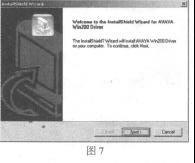
第三步,单击"Next"按钮,出现如图8所示对话框,选择驱动程序安装的路径。这样这块网卡的Windows 2000系统下的驱动应用程序就安装完了,但还不能用,因为驱动程序还未绑定相应的无线网卡。这一点与我们在WindowsNT 4.0 系统中安装内置Modem 时需先安装其驱动应用程序一样,而不是像在Windows 9x 系统中直接安装。

第四步,安装了驱动应用程序后再来绑定相应的无线网卡。在笔记本的PCMCIA 插槽中插入Avaya 无线网卡,大部分的操作系统支持Plug & Play,系统会自动检测出该网卡,出现如图9所示检测界面(注意,如果所采用的操作系统是Windows 9X 系统,则驱动程序可直接从此步开始)。 检测到后弹出如图10所示硬件添加/删除向导。
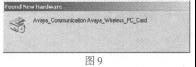
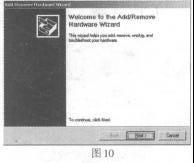
如果系统不支持Plug & Play,或者因为某种原因不能检测出Avaya 无线网卡,可采用人工添加新硬件方式进行,具体步骤为"开始-> 设置-> 控制面板->添加/删除新硬件",无论采用哪种方式都将弹出如图10 所示向导对话框。后面的网卡驱动程序安装过程与其它硬件的添加方法完全一样,在此就不再赘述了。
3.配置无线网络
前面介绍了无线网卡的安装方法,无线网卡安装后还需对网卡进行相应的配置,如网络名称、接入用户数等。下面同样以Avaya 的这款笔记本电脑无线网卡为例进行介绍。具体步骤如下:
第一步,安装Avaya无线网卡的客户端管理程序(Avaya Client Manager),通过此程序来配置用户名称。
在如图5 所示对话框中单击"INSTALL SOFTWARE"按钮,然后在出现的如图6所示对话框中单击"ClientManager"按钮,按提示进行安装即可完成客户端管理应用程序的安装。
第二步, 配置无线网卡的TCP/IP协议属性,配置方法与有线网卡的配置一样。配置对话框如图11所示,将IP和DNS地址都设置成自动获取,选择"Obtainan IP address automatically"和"Obtain DNS server addressautomatically"两单选项。
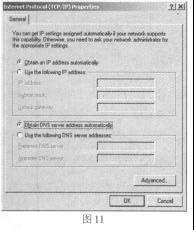
第三步,打开在第一步安装好的客户端管理应用程序(Avaya WirelessClient Manager),对话框如图12 所示。

单击"Actions"菜单"Add"项下的"EditConfiguration Profile"菜单选项,弹出如图13 所示对话框。
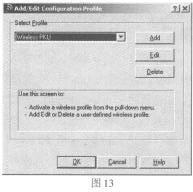
第四步,单击"Add"按钮,添置一个新的无线网络,弹出如图14 所示对话框。在这个对话框中可以配置用户名和网络接入类型。用户名称(P r o f i l eName)可以按照自己的喜好随意选择,需要注意的是网络的类型(N e t w o r kType)根据需要决定是否选择"AccessPoint"方式。

第五步,单击"Next"按钮,弹出如图15 所示的对话框。在网络名称中输入当前无线网络的名称,也可以通过单击"Scan"按钮查找当前能够找到的无线网络名称。

第六步,单击"Next"按钮,弹出如图16 所示对话框。在这个对话框中可以设置用户账号密码,当然先要选择"Enable Data Security"复选项。
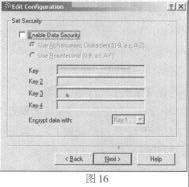
第七步,继续单击"Next"按钮,出现如图17 所示对话框。在这个对话框中可以选择电源管理方式。电源管理可以采用系统默认方式,选择Next 继续。

第八步,单击"Next"按钮,弹出如图18 所示按钮。在这个对话框中可以选择当改变网络配置时,IP 地址是否需要更新,可采用系统的默认方式,也可以选择"Renew IP Address when selectingthis profile"复选项,设置当网络配置发生变化是自动更新I P 地址。单击"Finish"按钮完成无线网卡的客户端配置。

4 . A P (接入点)的配置
如果所采用的无线网络是"Infrastructure"结构的,则除了要对无线网卡进行配置外,还需要对AP 接入点进行整个网络配置。接入点的配置也是在AP 管理程序中进行的,下面以Dell的一款AP 设备所附带的管理程序的配置为例简单介绍AP 网络的配置方法。具体步骤如下:
第一步,安装AP 管理程序,方法很简单,直接在安装光盘中找到即可,与其它程序的安装方法一样。
第二步,打开AP 管理程序,对话框如图19 所示。在这个对话框中可以进行网络的新建,方法是单击"Add Group"按钮,也可对原有网络进行编辑,单击"Edit Group"按钮即可。
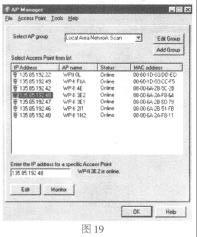
第三步,无论是新建网络,还是编辑现有网络,都会打开如图20所示对话框。
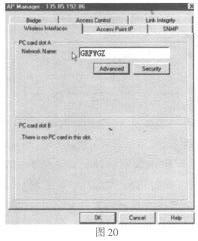
首先要配置AP设备的无线网卡,因为这款AP 具有两个无线网卡插槽,所以有"PC card slot A"和"PC card slot B"两部分。在对话框"Network Name"文本框中输入相应的无线网络名称。
如果要进行高级配置,单击对话框中的"Advanced"按钮,但因配置项较多,如可通过"Access Point IP"选项卡对接入点IP地址进行设置等,因设置项较多,在此就不作多介绍了。
通过以上简单介绍,想必各位对无线网络的配置就有了基本的了解,因为篇幅关系,不可能对整个网络配置作详细介绍,但基本方法都是以上这些,具体无线网络的配置参照即可。
5.无线共享宽带大多数情况下,家庭无线网络的组建主要是为共享宽带上网,在有无线网络的居室内随处都可上网。当然无线局域网组建成功后,实现共享上网的设置也非常简单。因为AP大部分都有路由功能,所以对于使用了AP 的家庭,只要把A P 设成路由状态就可以了,如果是按Ad-Hoc 对等网方式组建的,需要用其中一台电脑连接宽带网络,并将它设置成无线网络服务器,网络中的其它机器可以通过无线网络服务器来共享上网。
第一步,安装无线网络服务器 .
这其实就是一台代理服务器或路由,家里其它计算机通过无线网络与它连接后即可实现共享上网的目的。看过本刊上期《家庭网络中的Internet共享》
一文的读者相信会有些认识。但这里不同的是,在服务器中的两块网卡,其中用于局域网连接的那块不能用普遍的网卡,而应采用无线网卡,最好是自带天线的那种。
第二步,配置网络服务。
与配置网络客户机不同的是,无线网络服务器的IP地址需要手工配置(可配置为192.168.0.1),不能使用自动获取。还需要为服务器用于无线局域网连接的那块无线网卡添加NAT(网络地址转换)服务、DHCP(自动地址分配)服务,具体设置与有线网络一样。如果采用代理服务器软件实现共享,则还需安装相应的代理服务器软件,并进行配置。
第三步,配置网络客户机。
把客户机的IP设置成自动分配,"默认网关"和"DNS"都设置成代理服务器的无线网卡IP地址。如果在无线网络服务器上安装的是网络操作系统,如W i n -dows NT/2000/2003 等,客户机安装单机操作系统,如Windows 95/98/NTWorkstation/2000 pro/Xp 等,则需要按域模式来配置,如果各计算机中所安装的操作系统都是单机系统,则不需要选择登录到域。如图21 所示的就是Windows 98系统中网络用户属性配置对话框。
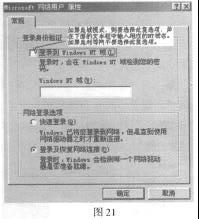
如果无线网络服务器上采用代理型的代理服务软件,则需要在IE 的"工具"菜单下"Internet选项"菜单项"连接"标签项对话框中单击"局域网设置"按钮,打开如图22 所示对话框,按图示设置。
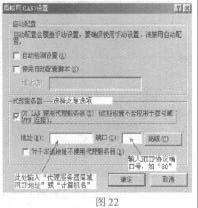
第四步:登录。
启动客户机的操作系统,并选择登录网络,可以测试局域网是否畅通。到这里,客户机就可以自由上网了。
-
无线网络如何破解密码2010-01-27 13345
-
细说无线上网卡与无线网卡的区别2010-06-23 3973
-
【7gyy】台式电脑使用无线网络的技巧2013-03-10 3677
-
如何接入VTache无线网络?2014-03-25 3104
-
无线网卡设置2015-12-01 4443
-
无线网络2017-07-05 5104
-
无线网卡连接无线网络如何配置?2021-12-27 4632
-
无线网络各个事件的代表的含义是什么2021-12-29 1570
-
如何设置Vista无线网卡,图解详细步骤2009-05-21 4489
-
从无线网卡看无线网络2009-08-01 1610
-
无线网卡的选择、设置和使用方法介绍2017-12-12 10576
-
无线网卡怎么安装_无线网卡怎么连接台式电脑2020-12-22 26017
-
选择无线网卡的原则和方法2023-12-11 2461
-
什么是无线网卡?它是如何工作的?如何安装无线网卡?2023-12-15 6755
-
无线网卡驱动怎么安装 无线网卡怎么连接台式电脑2024-01-19 6625
全部0条评论

快来发表一下你的评论吧 !

